Gerenciar variantes do produto
3 min
Neste artigo
- Adicionar SKUs
- Gerenciar estoque
- Definir preços diferentes
- Definir o custo por variante
- Adicionar pesos às variantes
Variantes são versões diferentes de um produto. Elas são todas as combinações possíveis das suas opções de produto. Portanto, um produto com 2 tamanhos e 2 cores tem 4 variantes. Por exemplo:
- Pequeno e verde
- Grande e verde
- Pequeno e azul
- Grande e azul
Você pode gerenciar o estoque, preços e mais separadamente para cada variante. Clique em Editar para começar.
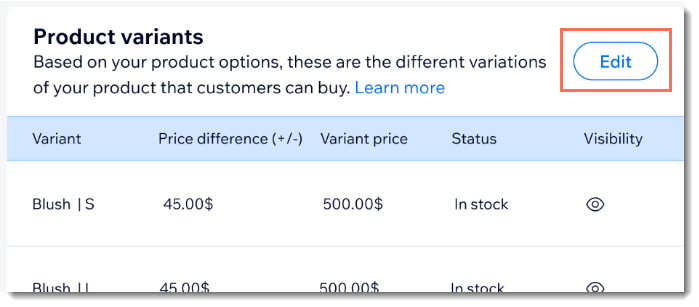
Adicionar SKUs
É provável que você queira gerenciar o estoque separadamente para cada variante, então você vai querer dar a cada uma seu próprio SKU. Insira um SKU exclusivo ao lado de cada variante.
Gerenciar estoque
Primeiro, escolha o estilo de monitoramento de estoque que combina com sua loja:
- Em estoque/Esgotado: você pode atribuir manualmente às variantes do produto um status "Em estoque" ou "Esgotado". Altere o status quando necessário.
- Monitoramento de estoque: acompanhe quantas variantes de um produto específico você tem em estoque. Quando você faz uma venda, o valor do estoque é atualizado automaticamente.
Em seguida, se você selecionou a primeira opção, marque cada variante como em estoque ou esgotada. Se você estiver monitorando o estoque, adicione um valor de estoque para cada variante.
Definir preços diferentes
Ao criar um produto, você precisa inserir um preço. Esse é o seu preço base e, por definição, ele se aplica a todas as variantes. Por exemplo, você pode criar um produto de R$ 50,00 e todas as variantes custam automaticamente R$ 50,00.
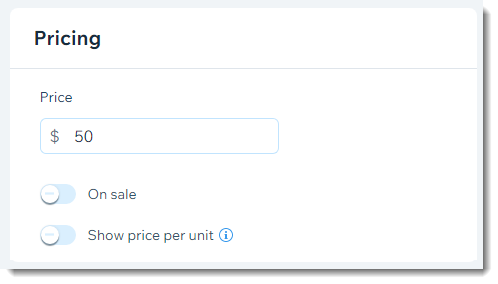
Você pode atualizar o preço base fazendo com que qualquer uma das variantes custe mais ou menos. Por exemplo, se você vender o mesmo anel em prata e ouro, você pode definir o preço base em R$ 50,00 e, em seguida, adicionar 60,00 à variante em ouro, para que ela custe R$ 110,00.
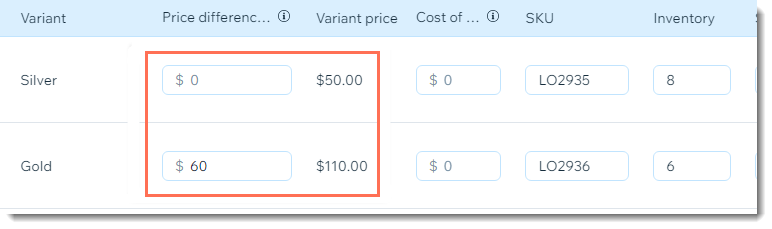
Dica:
Para reduzir o preço base, insira um número negativo (por exemplo: insira -10).
Definir o custo por variante
O custo é o valor que você usa para fabricar ou comprar o produto.
Você pode inserir o custo para um produto e usar esse custo para todas as variantes. O lucro e a margem são calculados automaticamente.
Como alternativa, você pode inserir um custo separado para cada variante. Faça isso se algumas variantes custarem mais para você comprar ou fabricar.
Adicionar pesos às variantes
Se você calcular as taxas de frete de acordo com o peso do produto, você deve inserir um peso em cada uma das variantes do seu produto. Você pode inserir o mesmo peso para todas as variantes ou pesos diferentes.


